5. MaschereAggiunta di capitoli
5.1 Funzioneaggiungi sezione
Usa le maschere per ritagliare e dividere le immagini. A questo scopo sono disponibili le seguenti funzionalità:
- Ritaglia immagine (maschera)
- Ritaglia e dividi l’immagine
- Elaborazione in lotti
Se si seleziona la funzione maschera, BCS-2 visualizza una maschera con uno sfondo verde sull’immagine. Puoi spostare e ridimensionare la maschera all’interno dell’immagine. BCS-2 visualizza la dimensione e la posizione delle maschere sulle rispettive immagini di anteprima. Entrambi sono configurabili individualmente per ogni immagine.
Il comando per dividere o ritagliare le immagini viene eseguito direttamente per ciascuna immagine (tasto di immissione o conferma dell’azione dell’icona) o in batch per tutte le immagini tramite l’operazione di lavoro “Applica mascheramento” nel menu “Lavoro”.
Se la maschera definita è troppo grande per un'immagine successiva o selezionata, la maschera non verrà accettata. Per l'immagine più piccola è necessario creare una maschera separata.
5.2 Funzionalità specifiche del flusso di lavoroaggiungi sezione
Nelle impostazioni di base del flusso di lavoro si attivano funzioni che influenzano in modo significativo il comportamento delle maschere all’interno di un flusso di lavoro. Questi includono:
- “clona selezioni dell’immagine precedente quando si inserisce una nuova immagine nel lavoro”: BCS-2 applica automaticamente le maschere all’immagine successiva. È quindi possibile ritagliare le immagini utilizzando un’operazione batch. In alternativa, ogni immagine può essere ritagliata con “Invio”. BCS-2 adotta quindi la maschera per l’immagine successiva appena inserita.
- “avanza all’immagine successiva dopo la divisione o il ritaglio”: se questa opzione non è attivata, BCS-2 continua a visualizzare l’immagine dopo aver ritagliato un’immagine.
- “Selezione clone durante l’esecuzione di un’operazione di ritaglio o ritaglio multiplo”: BCS-2 applica automaticamente le maschere all’immagine successiva.
5.3 Tipi di maschereaggiungi sezione
 Maschera semplice: BCS-2 richiama una maschera. L’area della maschera ha uno sfondo colorato. Puoi modificare la dimensione della maschera spostando i bordi o utilizzando il menu contestuale. Premendo il tasto “Invio” o l’icona “Conferma azione”, si ritaglia l’area selezionata e la si inserisce nel lavoro come nuova immagine. Questa azione non può essere annullata.
Maschera semplice: BCS-2 richiama una maschera. L’area della maschera ha uno sfondo colorato. Puoi modificare la dimensione della maschera spostando i bordi o utilizzando il menu contestuale. Premendo il tasto “Invio” o l’icona “Conferma azione”, si ritaglia l’area selezionata e la si inserisce nel lavoro come nuova immagine. Questa azione non può essere annullata.
 Maschera con linea divisa: BCS-2 richiama una maschera con una linea divisa. Puoi modificare la dimensione della maschera spostando i bordi o utilizzando il menu contestuale. La linea di divisione può essere spostata liberamente all’interno della maschera. Premendo il “tasto Invio” o l’icona “Conferma azione”, si ritaglia l’area selezionata, la si divide e la si inserisce nel lavoro come due nuove immagini. Questa azione non può essere annullata.
Maschera con linea divisa: BCS-2 richiama una maschera con una linea divisa. Puoi modificare la dimensione della maschera spostando i bordi o utilizzando il menu contestuale. La linea di divisione può essere spostata liberamente all’interno della maschera. Premendo il “tasto Invio” o l’icona “Conferma azione”, si ritaglia l’area selezionata, la si divide e la si inserisce nel lavoro come due nuove immagini. Questa azione non può essere annullata.
 Attiva maschera con sovrapposizione margine: BCS-2 richiama una maschera con due linee divise parallele. Se l’immagine è divisa, BCS-2 elimina il margine interno. Puoi determinare la larghezza e la posizione spostando le linee o l’intero margine interno.
Attiva maschera con sovrapposizione margine: BCS-2 richiama una maschera con due linee divise parallele. Se l’immagine è divisa, BCS-2 elimina il margine interno. Puoi determinare la larghezza e la posizione spostando le linee o l’intero margine interno.
 Attiva maschera con margine: Il BCS-2 richiama una maschera con due linee divisorie parallele e una grondaia. Quando l’immagine è divisa, il BCS-2 aggiunge il margine interno. L’utente determina la larghezza e la posizione spostando le linee o l’intera grondaia.
Attiva maschera con margine: Il BCS-2 richiama una maschera con due linee divisorie parallele e una grondaia. Quando l’immagine è divisa, il BCS-2 aggiunge il margine interno. L’utente determina la larghezza e la posizione spostando le linee o l’intera grondaia.
Dragging one of the lines beyond the other changes the function of the gutter. The area between the lines is no longer cut away when splitting, but added to the two new images.
5.4 Menu contestuale delle maschereaggiungi sezione
Per ciascuna area e maschera selezionata è disponibile un menu contestuale con opzioni. Il menu contestuale si richiama facendo clic con il tasto destro del mouse nell’area della maschera.
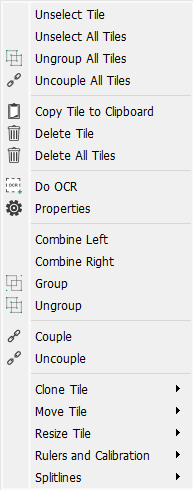
Elimina riquadro: BCS-2 rimuove la maschera selezionata.
Elimina tutti i riquadri: BCS-2 rimuove tutte le maschere selezionate sull’immagine.
Clona riquadro: BCS-2 duplica l’area selezionata. Sono disponibili le seguenti opzioni come posizione per la nuova area:
- Clona a sinistra
- Clona a destra
- Clona superiore
- Clona fondo
Se la nuova maschera non si adatta all’area selezionata, BCS-2 la crea in modo sovrapposto.
Sposta riquadro: i riquadri possono essere rinumerati e spostati in posizioni centrali nell’immagine utilizzando le seguenti opzioni:
Le aree possono essere rinumerate e spostate in posizioni centrali nell’immagine utilizzando le seguenti opzioni:
- In alto: al riquadro selezionato viene assegnato il numero 1. Viene inserita nel lavoro come prima nuova immagine dopo che l’immagine è stata divisa.
- In basso: il riquadro selezionato riceve il numero più alto. Viene inserita nel lavoro come ultima immagine dopo una divisione.
Cambio di posizione:
- Sposta al centro: il riquadro viene posizionato centralmente nell’immagine
- Sposta in alto a sinistra: il riquadro viene spostato nell’angolo in alto a sinistra
- Sposta in alto a destra: il riquadro viene spostato nell’angolo in alto a destra
- Sposta in basso a sinistra: il riquadro viene spostato nell’angolo inferiore sinistro
- Sposta in basso a destra: il riquadro viene spostato nell’angolo in basso a destra
Regola area: le aree possono essere ingrandite o ridotte a una dimensione definita. A questo scopo sono disponibili le seguenti opzioni:
- Ridimensiona a pieno
- Ridimensiona in A3
- Ridimensiona in A4
- Ridimensiona in A5
- Ridimensiona alla dimensione utente in mm
Linee di divisione: Le linee di divisione possono essere posizionate nell’area per dividere l’area selezionata orizzontalmente e/o verticalmente. Sono disponibili le seguenti linee divise:
- Attiva/disattiva la linea di divisione sinistra (divisa orizzontalmente)
- Attiva/disattiva la linea di divisione destra (divisa orizzontalmente)
- Attiva/disattiva la linea di divisione superiore (divisa verticalmente)
- Attiva/disattiva la linea di divisione inferiore (divisa verticalmente)
- Centra automaticamente le linee di divisione
- Linee di divisione centrali
- Reimposta le linee di divisione
Con una linea di divisione, puoi dividere facilmente il riquadro, indipendentemente dal fatto che tu scelga la linea di divisione sinistra/destra o superiore/inferiore.
Se attivi una coppia di linee di divisione (sinistra e destra, superiore e inferiore), puoi dividere le aree in due modi, a seconda di come posizioni le linee di divisione.
- L’area centrale viene tagliata: nelle combinazioni linea di divisione sinistra sul lato sinistro dell’area, linea di divisione destra sul lato destro dell’area e linea di divisione superiore nella parte superiore dell’area, linea di divisione inferiore nella parte inferiore dell’area area, BCS-2 rimuove l’area tra le linee (area con sfondo turchese) per una divisione.
- L’area centrale viene aggiunta ad entrambe le nuove immagini (sovrapposte): nelle combinazioni linea di divisione sinistra sul lato destro dell’area, linea di divisione destra sul lato sinistro e linea di divisione superiore sulla parte inferiore dell’area, linea di divisione inferiore sulla parte superiore dell’area, BCS-2 aggiunge l’area tra le linee (area con sfondo turchese) in caso di divisione ad entrambe le immagini risultanti.
